셀 텍스트 합치는 방법
엑셀을 사용하다보면 셀에 있는 내용들을 다른 셀에 하나로 합쳐 넣어야 하는 경우가 생겨요. 이럴 때 함수를 사용하면 한번에 해결이 가능하답니다. 여러 경우를 나눠서 방법을 알려드릴게요.
먼저 아래 사진처럼 B셀, C셀 D셀의 내용을 E셀에 합쳐야 하는 경우를 예로 들어볼게요.
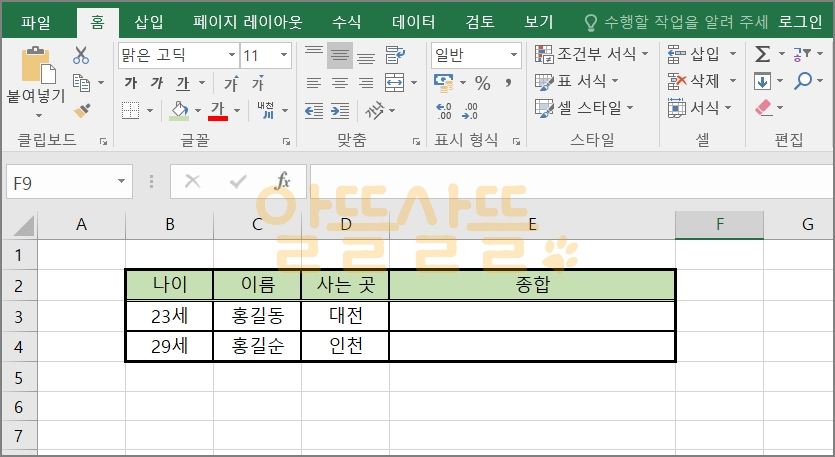
빈칸 없이 합치기
먼저 합쳐 넣어야 하는 셀을 선택해주세요. 그런 다음 =concatenate( 까지 입력해주세요. 그런 다음 마우스로 첫 번째 합쳐 넣어야 하는 B3셀을 클릭해주세요. 그리고 쉼표(,)를 입력해주시고 다음 셀인 C3을 마우스로 클릭해주시고 다시 쉼표(,)를 입력해주세요. 마지막으로 D3셀을 마우스로 클릭해주시고 ) 를 입력해주세요.
※참고 : 쉼표 말고 &를 사용하셔도 문제 없이 합쳐진답니다.
다 입력하고 나면 =concatenate(B3,C3,D3) 이라고 입력되어 있어야 해요.
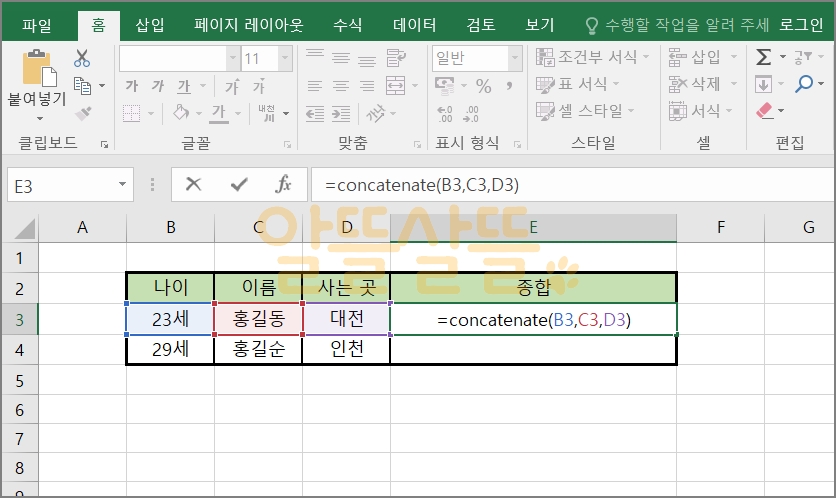
이제 엔터를 눌러주세요. 내용들이 빈칸 없이 합쳐진 것을 보실 수 있어요.
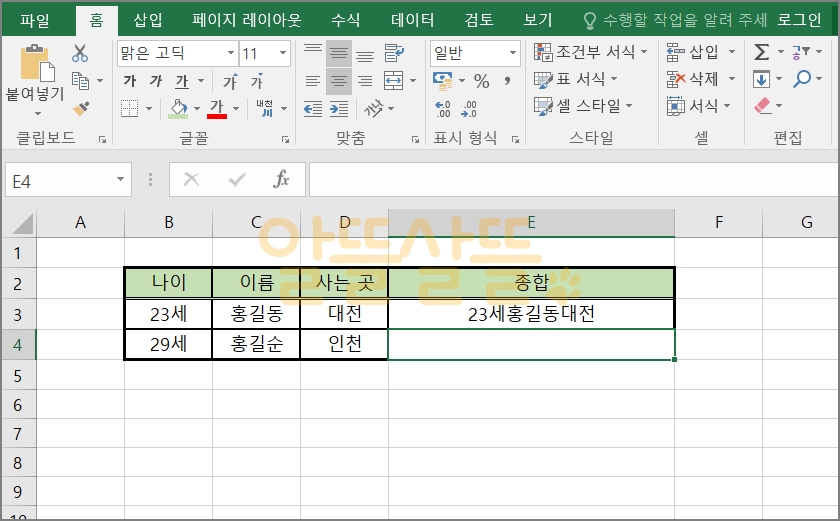
빈칸 넣으면서 합치기
이번에는 각 텍스트 사이에 띄어쓰기를 넣어서 합쳐보도록 할게요. 아까와 같이 입력을 하시는데 이번에는 셀 사이에 " "를 넣어주실 거예요.
큰 따옴표+사이띄기+큰 따옴표 를 하시면 사이띄기가 1개 적용되고 큰 따옴표+사이띄기+사이띄기+큰 따옴표를 하면 사이띄기가 2번 적용돼요.
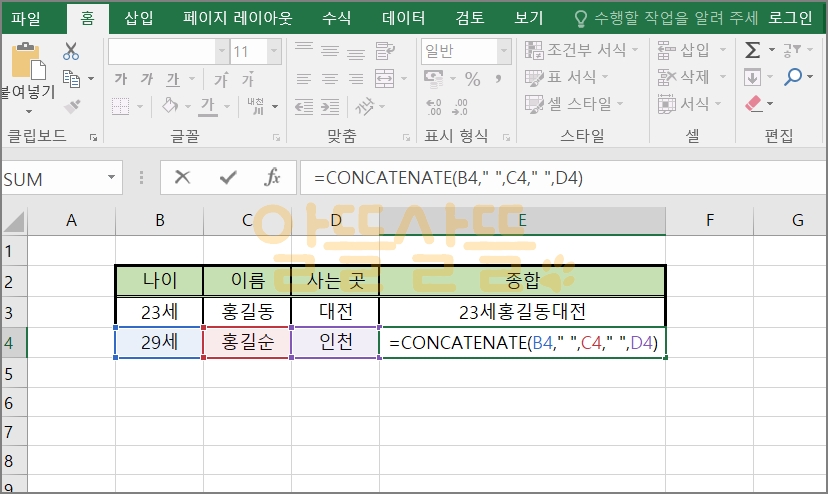
이제 엔터를 눌러서 확인해볼까요? 아래 사진처럼 텍스트 사이에 빈칸이 잘 들어간 것을 보실 수 있어요.

혹시나 잘 안되신 다면 쉼표 또는 &를 중간에 빠뜨리지는 않았는지 잘 확인해보세요. 간단하지만 알아두면 편리한 concatenate 함수에 대해서 정리해보았습니다.
댓글목록